Αμέσως αποκαλύψτε τα εισερχόμενά σας με φακέλους αναζήτησης στο Outlook 2016

Οι φάκελοι αναζήτησης στο Outlook 2016 είναι ένας ισχυρός τρόπος για να ταξινομήσετε γρήγορα το σήμα από το θόρυβο στα εισερχόμενά σας.
Πόσο εκτός ελέγχου είναι τα εισερχόμενά σας στο Outlook 2016; Αν η εύρεση μηνυμάτων ηλεκτρονικού ταχυδρομείου αισθάνεται σαν να ψάχνετε για βελόνα σε ψηφιακή θήκη αχυρώνα, τότε οι Φάκελοι Αναζήτησης μπορεί να είναι ακριβώς αυτό που χρειάζεστε. Αντί να αναθεωρήσετε προσεκτικά, να ταξινομήσετε και να οργανώσετε τα μηνύματα ηλεκτρονικού ταχυδρομείου σε φακέλους, οι Φάκελοι Αναζήτησης σάς επιτρέπουν να τραβάτε άμεσα μηνύματα ηλεκτρονικού ταχυδρομείου που πληρούν ορισμένα κριτήρια. Αυτό είναι ένα σημαντικό χρονικό διάστημα, ειδικά εάν τα εισερχόμενά σας είναι μια πραγματική firehose των εισερχόμενων μηνυμάτων ηλεκτρονικού ταχυδρομείου. Ενώ μπορεί να θέλετε να προσθέσετε ετικέτες και να οργανώσετε τα μηνύματά σας λεπτομερέστερα, οι Φάκελοι Αναζήτησης σας βοηθούν να περιορίσετε γρήγορα τα μηνύματα ηλεκτρονικού ταχυδρομείου που αξίζουν την άμεση προσοχή σας.
Δημιουργία φακέλων αναζήτησης και φακέλων προσαρμοσμένης αναζήτησης στο Outlook 2016
Η ομορφιά των φακέλων αναζήτησης στο Outlook είναι αυτήθα μπορείτε να δείτε τα ακριβή μηνύματα ηλεκτρονικού ταχυδρομείου που χρειάζεστε χωρίς να χρειαστεί να σκάψετε τα εισερχόμενά σας με μπαλόνια. Στο Outlook 2016 είναι εύκολο να δημιουργήσετε νέους φακέλους αναζήτησης:
1. Μεταβείτε στην καρτέλα Φάκελος στην κορδέλα και επιλέξτε Νέο φάκελο αναζήτησης.
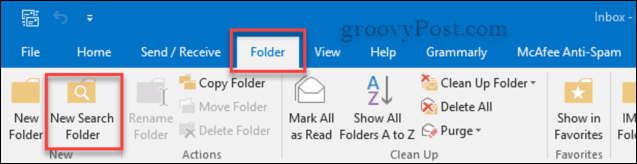
2. Το παράθυρο διαλόγου Νέο φάκελο αναζήτησης θα ανοίξει. Σας δίνει διάφορες επιλογές για τη δημιουργία Φακέλων Αναζήτησης.
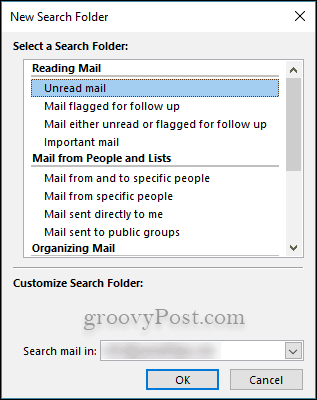
3. Εάν θέλετε να έχετε τα πράγματα περισσότερο προσαρμοσμένα στις ανάγκες σας, τότε το μόνο που χρειάζεται να κάνετε είναι να κάνετε κύλιση προς τα κάτω στο παράθυρο διαλόγου Νέο φάκελο αναζήτησης στο σημείο που λέει Δημιουργήστε ένα προσαρμοσμένο φάκελο αναζήτησης.
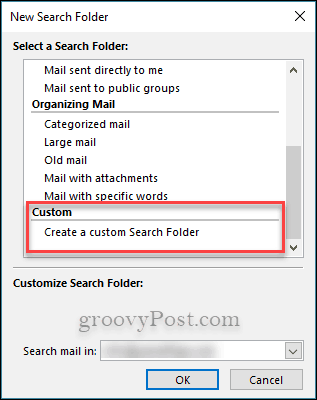
4. Όταν επιλέγετε Δημιουργία προσαρμοσμένου φακέλου αναζήτησης, θα δείτε κάτω από αυτό κείμενο που εμφανίζεται κάτω από αυτό Για να καθορίσετε κριτήρια, κάντε κλικ στην επιλογή Επιλογή. Απλά κάντε κλικ στο κουμπί που λέει Επιλέγω…
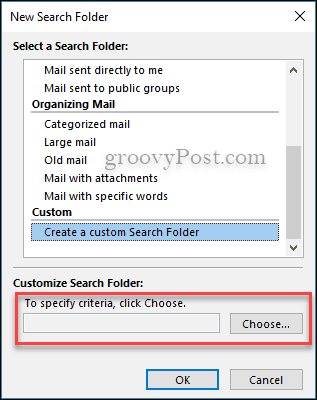
5. Θα ανοίξει ένα άλλο παράθυρο διαλόγου, κάντε κλικ στο κουμπί που λέει Κριτήρια ... Εδώ θα καθορίσετε τα κριτήρια για το προσαρμοσμένο φάκελο αναζήτησης.
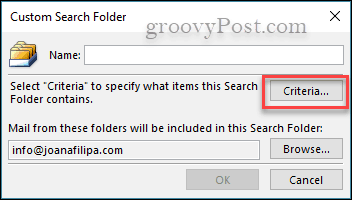
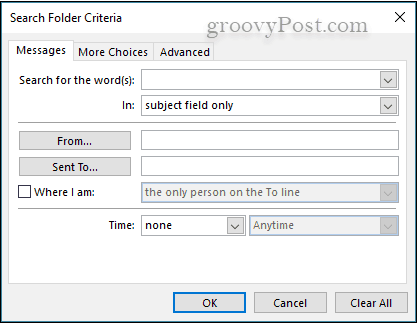
Οι φάκελοι αναζήτησης στο Outlook 2016 κάνουν τα μηνύματα ηλεκτρονικού ταχυδρομείου και τα εισερχόμενά σας πιο εύχρηστα. Δεν θα χρειαστεί να ψάξετε μέσα από μηνιαία μηνύματα ηλεκτρονικού ταχυδρομείου για να βρείτε ένα μόνο μήνυμα.
Πώς εξομαλύνετε τα εισερχόμενα του Outlook; Μοιραστείτε τις συμβουλές σας στα παρακάτω σχόλια.










Αφήστε ένα σχόλιο